この記事では、Windows 11 に Realtek オーディオ ドライバーをインストールするためのステップバイステップ ガイドを提供します。
Windows 11 に Realtek オーディオ ドライバーをダウンロードしてインストールする方法は?
Realtek オーディオ ドライバーは、 オーディオ機器のスムーズな動作 。ほとんどの場合、オーディオ ドライバーは Windows にデフォルトでインストールされていますが、何らかの誤動作やエラーが原因で、 このドライバーを手動でインストールすることもできます 。
Realtek はさまざまなオーディオ ドライバーを提供しており、システムに適したドライバーはシステムのアーキテクチャとマザーボードのメーカーによって異なります。 Realtek は、ドライバーの更新された最新バージョンを両方の環境で提供し続けます。 zip 形式および実行可能形式 。
Realtek オーディオ ドライバーを簡単にインストールするための実践的なステップバイステップ ガイドを以下に示します。
ステップ 1: 公式ウェブサイトにアクセスする
Realtek オーディオ ドライバーをダウンロードするには、次のサイトにアクセスしてください。 公式ウェブサイト 。 「」まで下にスクロールします。 ダウンロード 」 セクション 。システムのアーキテクチャに基づいて、ファイルをダウンロードします。ここでは、64 ビットの .exe ファイルをダウンロードしました。これにより、ファイルのダウンロードが開始されます。
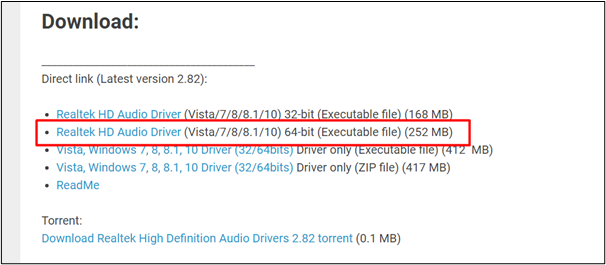
注記 : システムのアーキテクチャを確認するには、「」に進みます。 このパソコン」。右クリック そして「」を選択してください プロパティ メニューから「
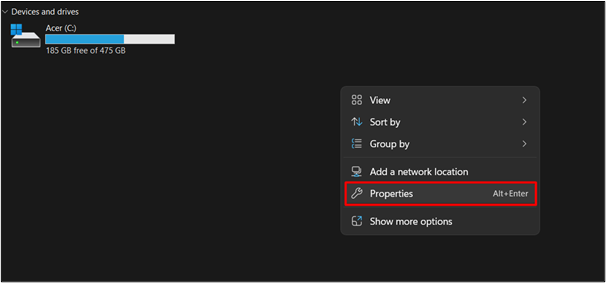
ここで、[システム タイプ] には、 システムのアーキテクチャ 言及されます:
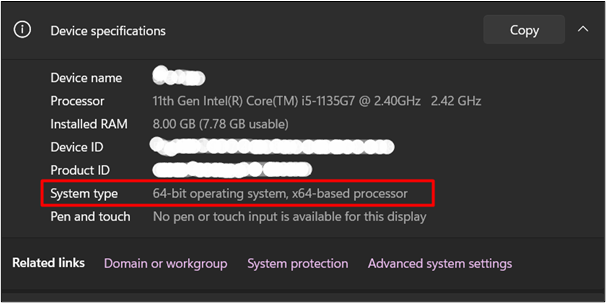
ステップ 2: インストーラーを実行する
を開きます ダウンロードしたファイルを実行してください 。これにより、Windows にドライバーがインストールされます。
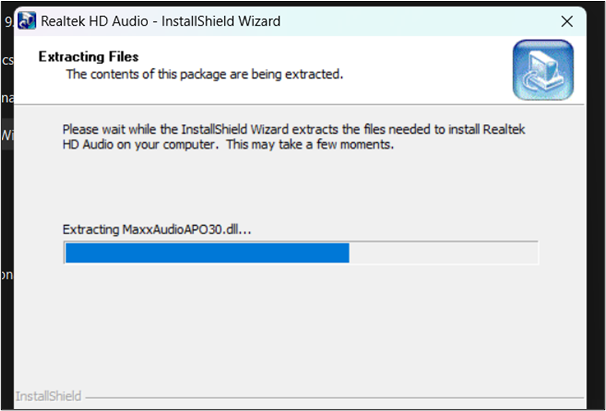
ステップ 3: 「次へ」ボタンをタップします
ダイアログボックスが表示されます。クリック ' 次 ' ボタン:
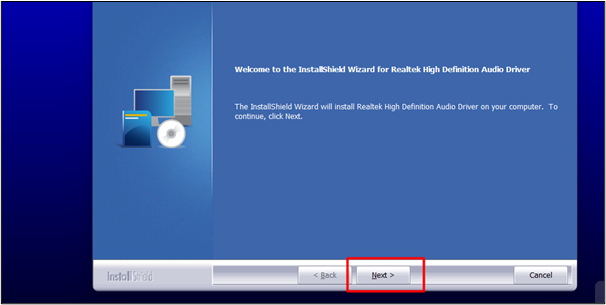
ステップ 4: ドライバーのインストール
「」をクリックした後、 次 」ボタンを押すと、ドライバーがシステムに自動的にインストールされます。これには少し時間がかかります:
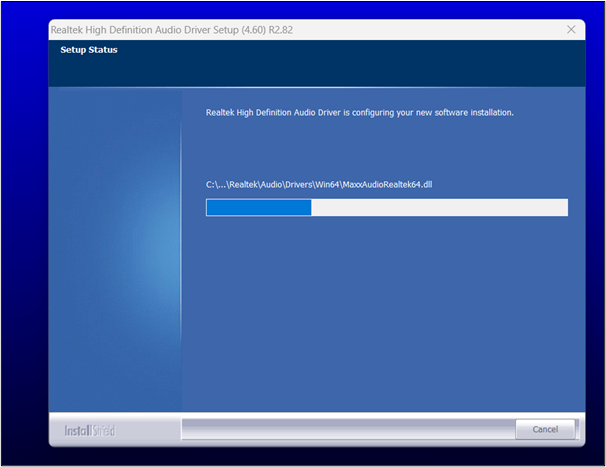
ステップ 5: パッケージのインストール
インストール後、必要なパッケージをすべてインストールするのにしばらく時間がかかります。
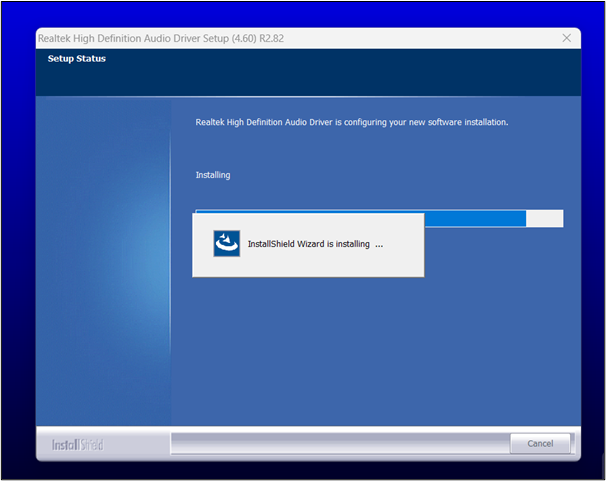
ステップ 6: コンピュータを再起動する
ドライバーとパッケージのインストール後、システムを再起動する必要があります。選ぶ ' はい、今すぐコンピューターを再起動したいです 」を以下のオプションから選択します。
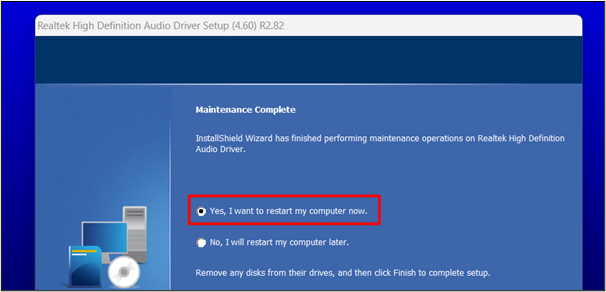
ステップ 7: デバイスマネージャー
スタートメニューから「」と入力します。 デバイスマネージャ 」を検索バーに入力して開きます。
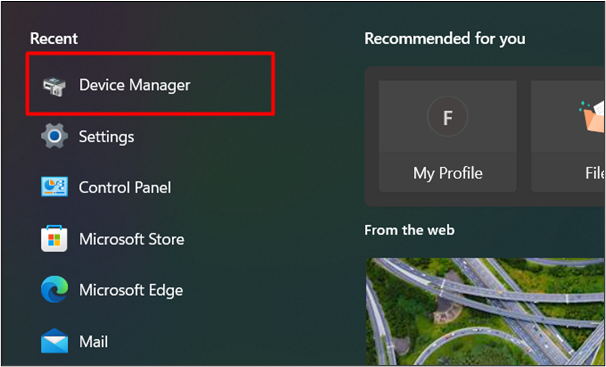
ステップ 8: サウンド設定
デバイスマネージャーで、「」をクリックします。 サウンド、ビデオ、およびゲーム コントローラー ' オプション:
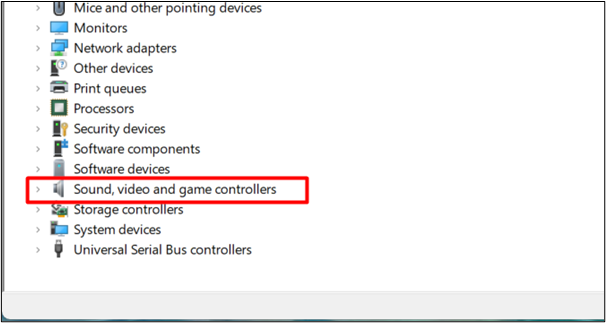
ここでは、Realtek(R) Audio について説明します。 ドライバーが正常にインストールされたことを確認します システム上:

ボーナスヒント: Realtek オーディオ ドライバー Windows 11 をアンインストールする方法?
誤動作やエラーが発生した場合は、コントロールを開いて Realtek オーディオ ドライバーをアンインストールすることもできます。 スタートメニューのパネル 。クリック ' プログラムをアンインストールする ' から ' プログラム ”:
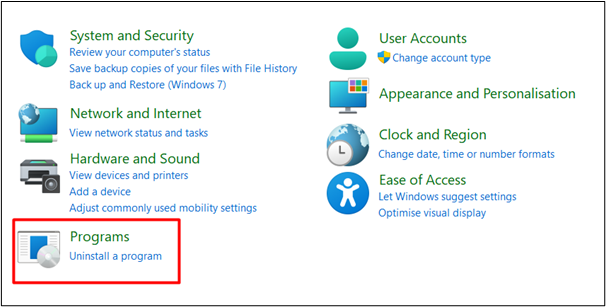
Realtek オーディオ ドライバーを見つけて「」をクリックします。 アンインストール ' ボタン。これにより、Realtek ドライバーがアンインストールされます。
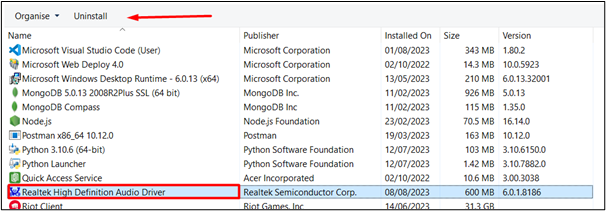
ガイドからの説明は以上です。
結論
Realtek オーディオ ドライバーは公式 Web サイトからダウンロードでき、インストーラーによって実行され、その後システムを再起動して必要な変更をすべて保存できます。 Realtek は最も信頼できるドライバー メーカーの 1 つであり、そのドライバーは Windows にプリインストールされています。この記事では、Windows 11 に Realtek オーディオ ドライバーをインストールするための包括的なチュートリアルを提供しました。